
- •Министерство образования Российской Федерации
- •Содержание
- •2.1. Статистические термины и показатели, используемые для представления результатов медико-биологических исследований
- •6. Проверка нормальности распределения с помощью показа телей асимметрии и эксцесса.
- •8. Для попарно связанных выборок применяется знакоранговый т-критерий Уилкоксона.
- •3. Практические задания
- •Лабораторная работа №4 Создание комплексных медицинских документов
- •1. Цель работы
- •2. Теоретическая часть
- •3. Практические задания
- •К3 Динамика болезни
- •Контрольные вопросы
- •3. Практические задания
- •Приложение №1 Критические точки двустороннего
- •Приложение №2
- •Критические значения коэффициента
- •Асимметрии (as), используемого для проверки
- •Гипотезы о нормальности распределения
- •Приложение №3
- •Критические значения коэффициента
- •Эксцесса (ex), используемого для проверки
- •Гипотезы о нормальности распределения
- •Приложение №4 Критические значения u-критерия Манна-Утни
- •Приложение №5 Критические значения статистики парного
- •Список литературы
- •1. Информатика. Базовый курс. Под ред. Симоновича с. В. И др. СПб.: Издательство «Питер», 1999. 640 с.
К3 Динамика болезни
L3 Диагноз стационара (шифр)
М3 Диагноз основной
N3 Осложнения
О3 Сопутствующие заболевания
Р3 Количество операций
Q3 Дата операции
R3 Название операции
S3 Осложнения операции
ТЗ Вид наркоза
U3 Анатомический диагноз
V3 Совпадение
W3 Лечащий врач
Х3 Клиника
Y3 Отделение
Z3 Палата
АА3 Номер по отд.
АВ3 Карта №
Измените ширину ячеек А3-АВ3, чтобы поместить все буквы текста. Для этого выделите ячейки мышью и щелкните на кнопке «Формат». Далее из меню выберите «Столбец», «Ширина» и укажите ширину 16.
Измените размер шрифта текста в ячейках А3-АВ3 Для этого выделите текст в ячейках, а затем укажите размер шрифта 8. Убедитесь, что все слова текста помещаются в ячейках. Если слова продолжительнее, чем ширина ячейки, то увеличьте ширину столбца указанным выше способом.
В ячейку 13 «Исход заболевания» введите примечание выписан, умер, переведен. Для этого убедитесь, что рамка поставлена в ячейку 13. Далее выберите команду меню «вставка-Примечание». На экране появится рамка с курсором. В место расположения курсора последовательно введите текст примечания:
Выписан
Умер
Переведен
Текст связывается с ячейкой после нажатия ENTER. Каждая ячейка, имеющая примечание, отмечается в рабочем листе точкой красного цвета в правом верхнем углу. Включить и выключить изображение точки вы можете с помощью команды меню «Сервис-Параметры», выбрав вкладку «Вид» в появившемся диалоге и установив или сбросив переключатель «Индикаторы примечаний» в группе «Показывать».
7. В ячейке КЗ «Динамика болезни» и V3 «Совпадение» введите текст примечания, соответственно:
Выздоровление
Улучшение
Без
перемен
Ухудшение
Да
Нет
Последовательно в ячейки столбца, обозначающего количество проведенных в стационаре дней, примените итоговую функцию по автоматическому подсчету проведенных дней в стационаре. Для этого поставьте рамку в ячейку J4. Затем нажмите на кнопке «Вставка функции» на стандартной панели инструментов. В списке «Категория» выберите пункт «Дата и время». В списке функция выберите функцию «Дней 360», которая вычисляет количество дней между двумя датами. Нажмите на клавишу ENTER. На рис. 11 показано, как в открывшемся диалоговом окне указать адрес ячейки (G4), где находится дата поступления больного и адрес ячейки (Н4), где находится дата выписки. После нажатия клавиши «Ok» в ячейке J4 будет автоматически высчитываться количество проведенных дней в стационаре после заполнения таблицы.
Аналогичные действия совершите в ячейках J5 и J6.
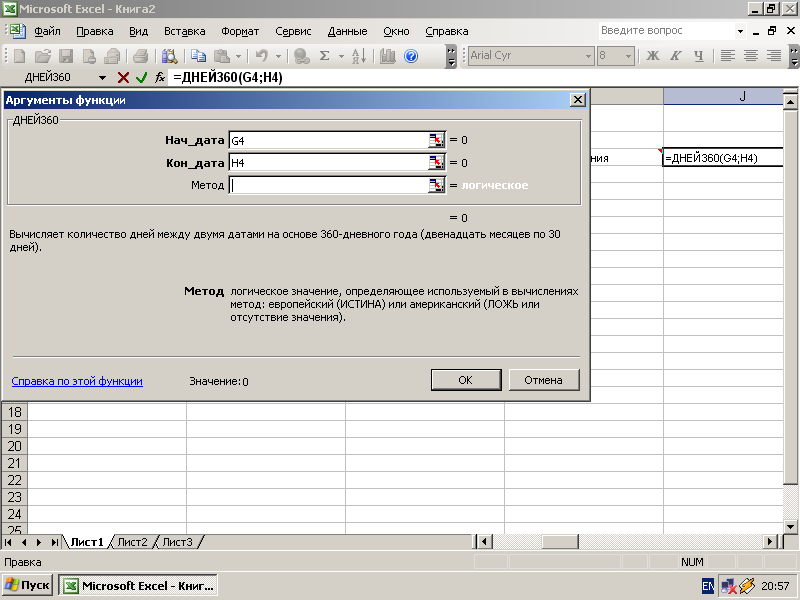
Рисунок 11. Действие функции по автоматическому подсчету дней между двумя датами
Заполните базу записями по трем больным, используя следующие сведения:
Клиника УЖДБ Отделение КРО
КАРТА ВЫБЫВШЕГО
|
|
2324 |
3435 |
2327 |
|
Номер по отделению |
34 |
35 |
29 |
|
|
|
|
|
|
Ф.И.О. |
Иванов И.И. |
Сидоров В.В. |
Машкова М.М. |
|
Палата |
5 |
5 |
6 |
|
Адрес |
Уфа Ленина 5 |
Уфа пр. Октября 46 |
Уфа Достоевского 17 |
|
Возраст |
56 |
34 |
47 |
|
Пол |
м |
м |
ж |
|
Кем направлен |
Конс.пол. |
Конс.пол. |
Пол-ка№ |
|
Диагноз напр-го учр-я |
Ревматизм |
Стенокардия |
НЦД |
|
Дата поступления |
11.09.2003 |
11.09.2003 |
12.09.2003 |
|
Дата выписки |
10.10.2003 |
12.10.2003 |
30.09.2003 |
|
Исход заболевания |
Выписан |
Выписан |
Выписан |
|
Проведено дней |
29 |
31 |
18 |
|
Диагноз стационара (шифр) |
105 |
120.8 |
130.1 |
|
Диагноз основной |
Ревматическая болезнь митрального клапана |
Стенокардия II ФК стабильного течения НК0 |
Инфекционный перикардит |
|
Осложнения |
Пароксизмальная мерцательная аритмия |
Желудочная экстрасистолия |
Синусовая аритмия |
|
Сопутствующие заболевания |
Аденома простаты |
Бронхиальная астма |
Миома матки |
|
Количество операций |
|
|
|
|
Продолжительность (час) |
|
|
|
|
Название операции |
|
|
|
|
Осложнения |
|
|
|
|
Дата, час операции |
|
|
|
|
Вид наркоза |
|
|
|
|
Осложнения наркоза |
|
|
|
|
Патанатомический диагноз |
|
|
|
|
Совпадение |
|
|
|
|
Лечащий врач |
Николаев Н.Н. |
Николаев Н.Н. |
Узин В.В. |
9. Для поиска больных по определенным критериям можно воспользоваться командой меню «ДанныеФорма». Для этого вы делите мышью заполненную таблицу и все названия столбцов. Далее выберите из меню «Данные» команду «Форма». На экране появится форма, вид которой представлен на рис. 12.
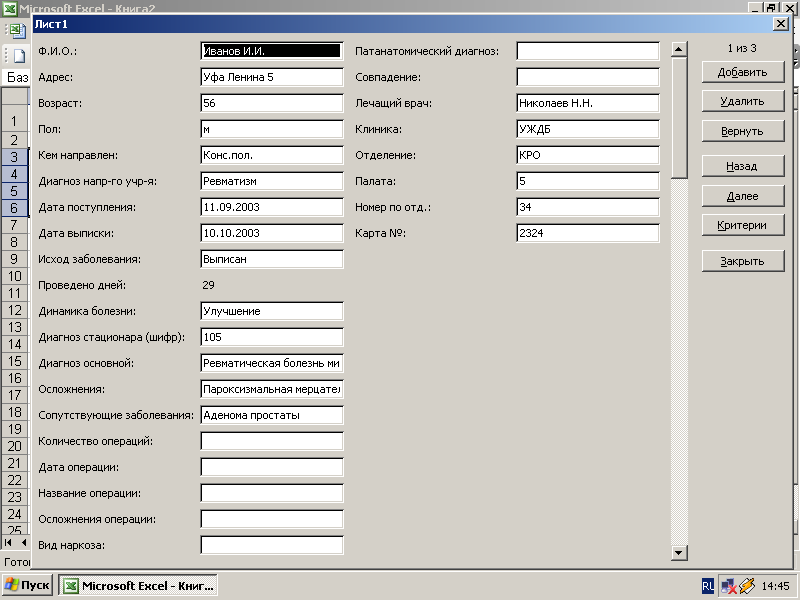
Рисунок 12. Форма базы данных
10. Нажимая кнопку «Далее», можно просмотреть формы, заполненные по всем больным. Если необходимо выполнить запрос по выборке больных, отвечающих определенным критериям поиска, нужно нажать на кнопку «Критерии» и в соответствующих окнах набрать текст критериев поиска. Если щелкнуть по кнопке «Далее», то можно ознакомиться с формами больных, выбранных по заданным критериям.
11. Выполните автоматический подсчет среднего значения количества дней, проведенных в стационаре. Для этого в ячейку J7 введите название функции: «Сред.знач». Далее поставьте рамку в ячейку J8 и щелкните на кнопке «Вставка функции» на стандарт ной панели инструментов. В списке «Категория» выберите пункт «Статистические». В списке «Функция» выберите функцию СРЗНАЧ и щелкните на кнопке «Ok». В открывшемся диалоговом окне укажите массив чисел, из которых нужно посчитать среднее значение. Для этого выделите содержимое ячеек J4J6. Щелкнув по кнопке «Ok», убедитесь, что в ячейке J8 помещено среднее значение количества дней, проведенных больными в стационаре.
Практическое задание № 4. Создание презентации иллюстративного материала к докладу с помощью Microsoft Power Point.
Программа Microsoft Power Point позволяет создать яркие презентации в виде слайдов с использованием готовых шаблонов, текстур, звуков, анимационных клипов, средств мультимедиа.
Упражнение № 1. Создание презентации материала на основе шаблона оформления.
1. Запустите программу Microsoft Power Point.
2. Выберите в меню «Файл» команду Создать, затем перейдите на вкладку «Дизайн презентаций».
3. Используя полосу прокрутки, просмотрите все шаблоны оформления, затем щелкните подходящий (например, Облака.pot) и нажмите кнопку «Ok».
4. Просмотрите с помощью полосы прокрутки все варианты разметки и выберите разметку для титульного слайда: «Маркированный список».
5. Введите заголовок и содержание презентации. Основные симптомы и проявления метаболического синдрома:
абдоминально-висцеральное ожирение;
инсулинорезистентность и гиперинсулинемия;
дислипидемия;
артериальная гипертония;
нарушение толерантности к глюкозе.
6. Нажмите на панели инструментов «Стандартная» кнопку «Создать слайд» (или Файл => Создать в строке меню), затем выберите разметку для следующего слайда.
7. Добавьте во второй слайд следующее содержимое. Гормональные нарушения, сопутствующие висцерально-абдоминальному ожирению:
повышение кортизола;
повышение тестостерона и андростендиона у женщин;
снижение прогестерона;
снижение тестостерона у мужчин;
снижение соматотропного гормона;
повышение инсулина.
8. Нажмите в строке меню на пункт «Формат», затем выберите пункт «Применить оформление» и вновь выберите дизайн презентации. Например, дизайн Глобус.роt.
9. Добавьте в третий слайд следующее содержимое. Дислипидемия при абдоминально-висцеральном ожирении характеризуется:
повышением уровня свободных жирных кислот;
гипертриглицеридемией;
снижением ХЛ ЛПВП;
повышением ХЛ ЛПНП;
увеличением индекса атерогенности;
повышением уровня аполипротеина В.
11. Нажмите в строке меню на пункт «Формат», затем выберите пункт «Применить оформление» и выберите дизайн презентации «Сумерки».
12. Закончив работу над презентацией, выберите в меню «Файл» команду «Сохранить».
13. Для просмотра слайдов нажмите кнопку «Показ слайдов», расположенную в левом нижнем углу окна PowerPoint. На рис. 13, 14, 15 отражены оформленные 3 слайда.

Рисунок 13. Пример презентации первого слайда

Рисунок 14. Пример презентации второго слайда

Рисунок 15. Пример презентации третьего слайда
